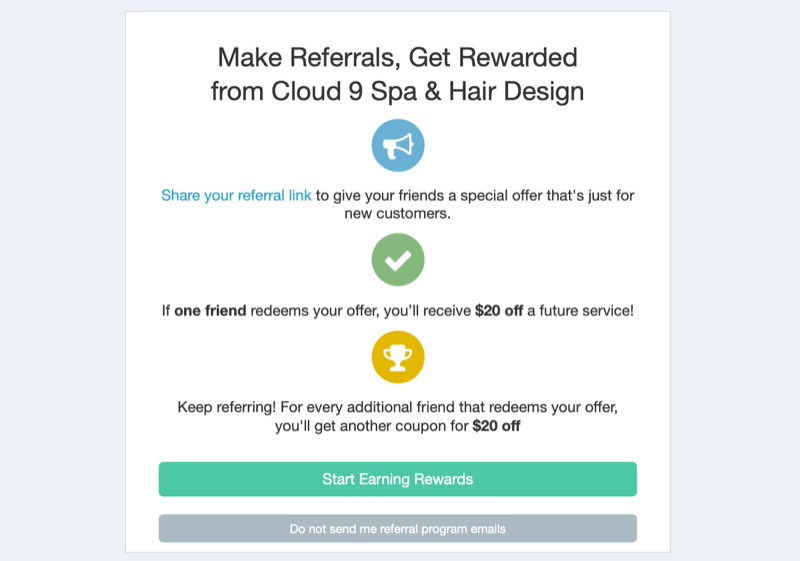Cum să mutați aplicațiile Android de la stocarea internă pe cardul SD
Mobil Android / / March 18, 2020
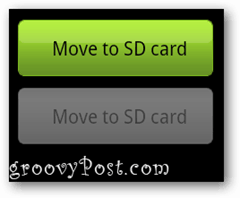 Mi se întâmplă tot timpul, găsesc o aplicație pe care mi-o doresc cu adevărat, dar are o dimensiune de mai mulți megabyte și am primit deja o notificare care să spună stocare redusă. Aceste observații devin cu adevărat enervante, mai ales că probabil telefonul dvs. mai are spațiu disponibil, doar nu pe spațiul de stocare intern, ci probabil pe cardul de memorie MicroSD. Acum există câteva excepții, există câteva telefoane Android pe piață care nu au de fapt o opțiune de stocare externă ca Nexus S, dar apoi din nou, telefonul are 16 gigați de spațiu de stocare intern, astfel încât, probabil, nu este nevoie pentru utilizatorii cu acest tip de spațiu disponibil. Pentru restul dintre noi mai există speranță. Îți voi arăta că ai ușor să eliberezi spațiu în spațiul de stocare intern al telefonului, folosind un frumos apel de funcții Mutați în SD card care a devenit disponibil pentru dispozitivele care rulează versiunea Froyo a sistemului de operare Android (versiunea 2.2), care a fost lansat aproximativ un an în urmă.
Mi se întâmplă tot timpul, găsesc o aplicație pe care mi-o doresc cu adevărat, dar are o dimensiune de mai mulți megabyte și am primit deja o notificare care să spună stocare redusă. Aceste observații devin cu adevărat enervante, mai ales că probabil telefonul dvs. mai are spațiu disponibil, doar nu pe spațiul de stocare intern, ci probabil pe cardul de memorie MicroSD. Acum există câteva excepții, există câteva telefoane Android pe piață care nu au de fapt o opțiune de stocare externă ca Nexus S, dar apoi din nou, telefonul are 16 gigați de spațiu de stocare intern, astfel încât, probabil, nu este nevoie pentru utilizatorii cu acest tip de spațiu disponibil. Pentru restul dintre noi mai există speranță. Îți voi arăta că ai ușor să eliberezi spațiu în spațiul de stocare intern al telefonului, folosind un frumos apel de funcții Mutați în SD card care a devenit disponibil pentru dispozitivele care rulează versiunea Froyo a sistemului de operare Android (versiunea 2.2), care a fost lansat aproximativ un an în urmă.
De ce ai nevoie:
- Un telefon cu Android care rulează versiunea 2.2 sau o versiune ulterioară. Accesați aici ajutorul pentru a afla ce versiune de Android executați.
- Un card MicroSD, care în mod obișnuit este dotat cu dispozitivul dvs., așa că șansele sunt deja acestea în telefon. Dacă doriți să adăugați și mai mult spațiu de stocare în telefon, de multe ori puteți obține o carte MicroSD cu o capacitate mai mare, dar veți dori să vă asigurați că dispozitivul dvs. se poate ocupa de asta. Pentru sfaturi despre alegerea unui card MicroSD consultați acest articol.
Începeți prin atingerea butonului Meniu de pe dispozitivul dvs. apoi TapSettings.
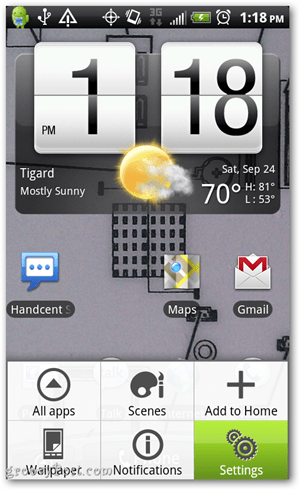
Derulați în jos și atingeți Aplicații.
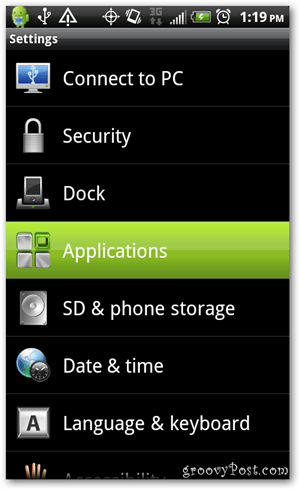
Următorul Apăsați Gestionare aplicații
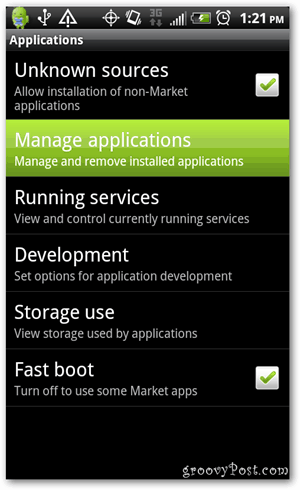
De aici atingeți fila Toate din partea de sus. Aceasta va afișa lista completă a aplicațiilor dvs. Acum puteți derula în jos și puteți găsi cele pe care doriți să le mutați din stocarea internă pe cardul MicroSD. De obicei, caut cele care au peste un megabyte, deoarece acestea sunt cele care fac diferența.
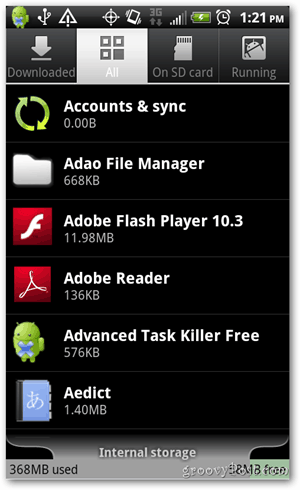
Ca exemplu, voi accesa aplicația Angry Birds, care arată o dimensiune de 2,71 megabyte.
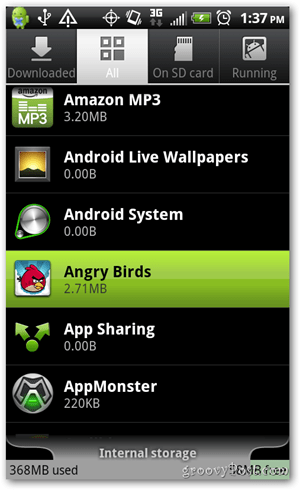
Acum, dacă vedeți un buton care spune mutare pe card SD, asta înseamnă două lucruri.
- Aveți un card SD.
- Această aplicație rezidă în prezent pe spațiul de stocare intern al telefonului.
Dacă vedeți butonul, dar este închis, aceasta înseamnă că aplicația nu acceptă această funcție Mutare la SD.
O altă opțiune pe care o puteți vedea în afară de Mutare pe card SD este mutarea în stocare USB. În mod obișnuit, acesta ar fi un indiciu bun că nu aveți opțiunea pentru un card SD extern.
Mergeți înainte și atingeți Mutare pe card SD și ați terminat! Durează câteva secunde pentru a finaliza și acum ați descărcat această aplicație pe cardul SD.
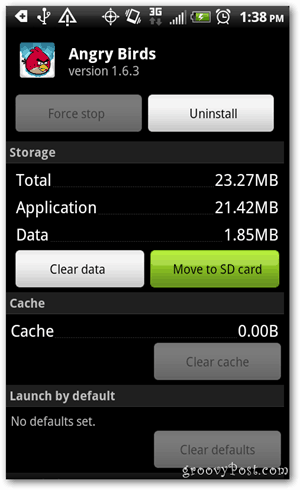
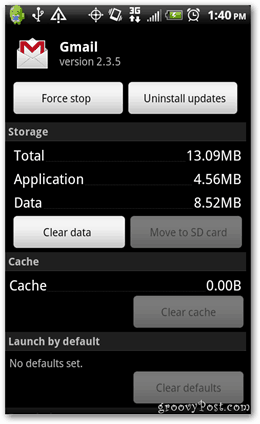
Exemplu de aplicație care nu acceptă Mutarea pe card SD.
Acesta este un truc ușor pentru a vă ajuta să vă păstrați spațiul de stocare intern clar, astfel încât telefonul dvs. să nu încetinească sau să vă păstreze enervarea cu notificări despre stocarea redusă.
Acest sfat a fost de ajutor? Doriți să aveți postări mai ușoare de genul acesta? Comentați mai jos subiectele despre care doriți să aflați mai multe despre sau despre orice alt feedback.